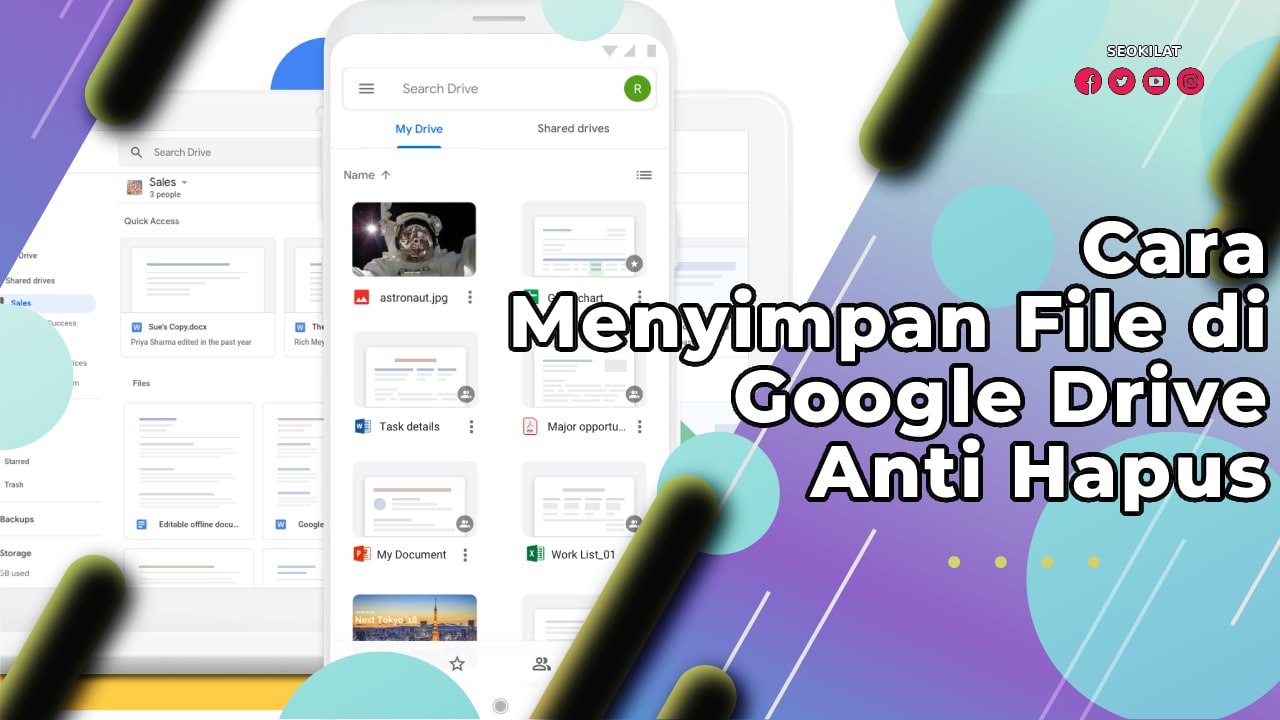Di jaman sekarang ini, kita sudah mulai beralih ke teknologi cloud storage. Dimana sekarang kita tak perlu lagi menyimpan file atau data di hard disk atau SSD, karena sudah banyak layanan cloud storage gratis yang tersedia seperti Google Drive.
Lewat layanan tersebut, kita bisa menyimpan banyak file secara online tanpa perlu menghabiskan ruang di HDD ataupun SSD laptop/PC kita. Nah ingin tahu bagaimana cara untuk upload file ke Google Drive? Simak tutorial berikut ini.
Apa Itu Google Drive?
Pertama-tama, mari kita kenali lebih dulu apa sih google drive itu? Ia merupakan salah satu bentuk layanan cloud storage yang dihadirkan oleh google. Dimana fungsinya sendiri tentu saja bisa kita pakai untuk menyimpan data secara online.
Dengan kata lain, kita tak perlu lagi menyimpan foto, video atau dokumen apapun di hard disk. Karena sekarang sudah ada cloud storage yang bisa menggantikan fungsi HDD sebagai tempat penyimpanan file.
Sehingga storage di perangkat kita pun tidak lagi dipenuhi oleh file-file berukuran besar karena semua sudah dipindahkan ke google drive. Kita juga bisa mengakses file tersebut dimanapun dan kapanpun selama terhubung ke interrnet.
Namun fungsi dari google drive bukan hanya sekedar untuk menyimpan file lho. Ada berbagai fitur lain yang bisa kita manfaatkan melalui cloud storage yang satu ini, diantaranya :
- Menyimpan file secara online.
- Memudahkan kita berbagi file.
- Untuk backup data-data penting.
- Mengedit file tanpa aplikasi.
Tutorial Upload File ke Google Drive
Bagaimana sih cara untuk mengunggah file ke layanan google drive? Gampang banget kok, cloud storage yang satu ini juga tersedia secara gratis selama kalian punya akun Gmail. Berikut panduan lengkapnya untuk kalian :
- Pertama, buka situs Google Drive lewat browser kalian
- Setelah itu, jangan lupa login dengan akun Gmail dulu.
- Jika sudah, klik tanpa (+) atau Baru di pojok kiri atas.
- Pilih pada opsi Upload File atau Upload Folder.
- Selanjutnya tinggal pilih file yang ingin diunggah.
- Tunggu proses upload hingga selesai.
- Nah sekarang file sudah berhasil diupload ke google drive.
Dengan menggunakan penyimpanan online dari google drive, kita bisa mengosongkan sejumlah ruang pada HDD atau SSD di PC dan laptop. Sehingga hal tersebut juga akan mengurangi beban kinerja dari perangkat kita dan bisa dipakai untuk kebutuhan lain. Semoga tutorial diatas bisa membantu dan juga bermanfaat.